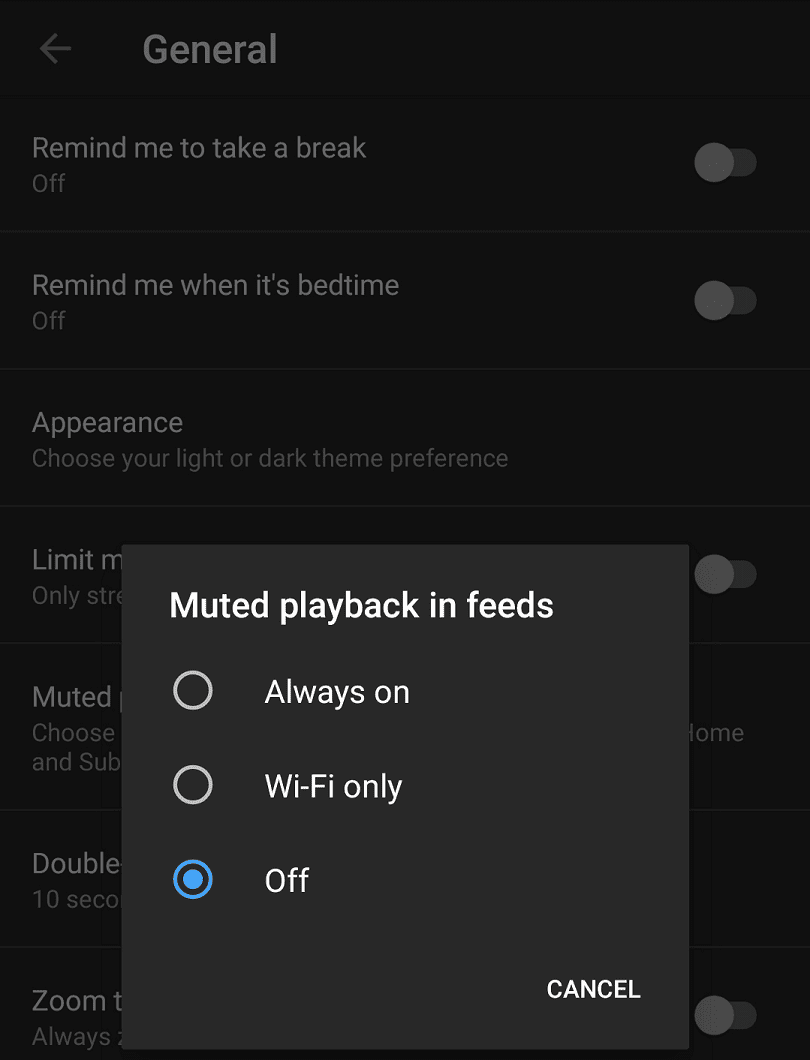सोशल मीडिया साइट्स और ऐप्स अपने उपयोगकर्ताओं का ध्यान आकर्षित करने का एक तरीका है कि वीडियो को स्वचालित रूप से चलाने के लिए कॉन्फ़िगर किया जाए क्योंकि आप उन्हें पीछे स्क्रॉल करते हैं। बहुत से लोगों को यह कष्टप्रद लगता है क्योंकि इससे संभावित रूप से सीमित मोबाइल डेटा कनेक्शन पर डेटा का उपयोग बढ़ जाता है। स्वचालित रूप से चलाए गए वीडियो पर ध्वनि सक्षम होने से वे और भी अधिक परेशान हो सकते हैं। वीडियो को स्वचालित रूप से चलाने के पीछे का विचार यह है कि वे कभी-कभी उपयोगकर्ता की रुचि को पकड़ सकते हैं और उन्हें ऐप में अधिक समय बिताने के लिए प्रेरित कर सकते हैं, जिससे कंपनी को अधिक विज्ञापन राजस्व प्राप्त हो सकता है।
अपने Android ऐप में, YouTube ने एक समान सुविधा लागू की है जिसे वह "फ़ीड में म्यूट प्लेबैक" कहता है। यह सुविधा "होम" और "सदस्यता" फ़ीड में आपकी स्क्रीन के शीर्ष पर वीडियो को स्वचालित रूप से चलाती है।
"फ़ीड में म्यूट किया गया प्लेबैक" कैसे काम करता है?
पूर्वावलोकन के छोटे आकार के कारण, वीडियो का रिज़ॉल्यूशन काफी कम है, जिसका अर्थ है कि सुविधा द्वारा केवल थोड़ी मात्रा में डेटा का उपयोग किया जाता है। यदि और जब कोई वीडियो अपने अंत तक चलता है, तो फ़ीड स्वचालित रूप से अगले वीडियो तक स्क्रॉल हो जाती है और उसे भी चलाना शुरू कर देती है।
सुविधा की घुसपैठ को कम करने के लिए, सभी वीडियो पूर्वावलोकन मौन हैं और इसके बजाय उपशीर्षक का उपयोग करते हैं। "होम" फ़ीड में, इनलाइन विज्ञापनों को सामान्य वीडियो के रूप में माना जाता है और इन्हें स्वचालित रूप से चलाया जा सकता है।
आप "फ़ीड में म्यूट किए गए प्लेबैक" को कैसे अक्षम कर सकते हैं?
सुविधा को सक्षम या अक्षम करने के लिए, आपको YouTube की इन-ऐप सेटिंग खोलनी होगी। ऐसा करने के लिए, ऐप के ऊपरी-दाएँ कोने में अपने प्रोफ़ाइल चित्र आइकन पर टैप करें।
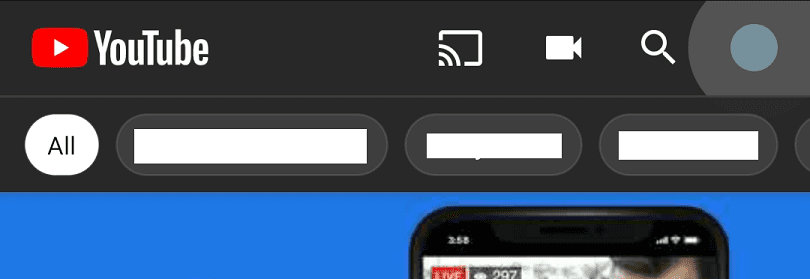
"खाता" मेनू में, "सेटिंग" पर टैप करें जो दूसरी से अंतिम सेटिंग होगी।
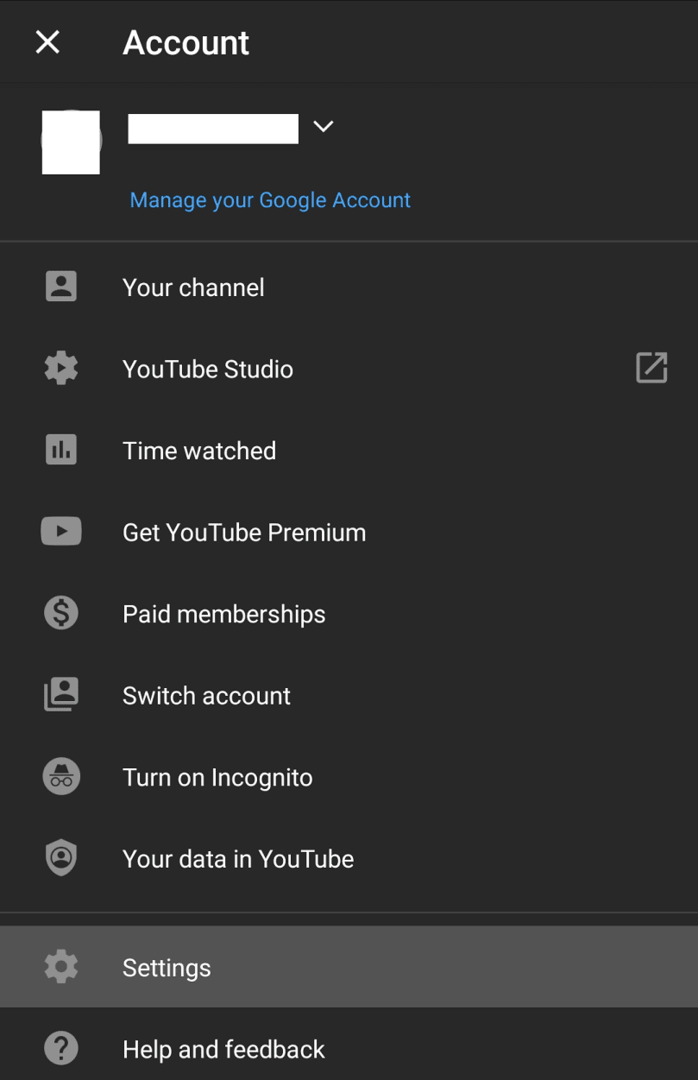
एक बार सेटिंग पेज पर, सही पेज पर जाने के लिए "सामान्य" पर टैप करें।
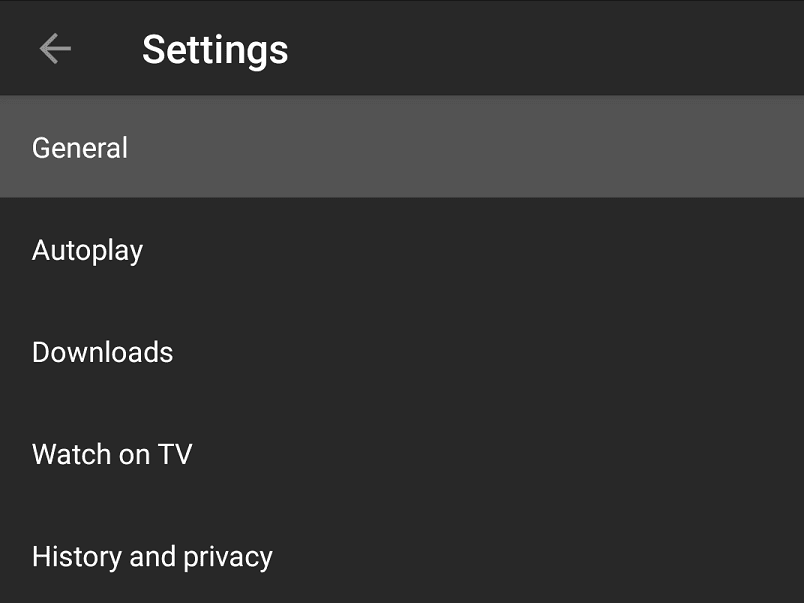
सामान्य सेटिंग पृष्ठ पर "फ़ीड में म्यूट प्लेबैक" टैप करें, यह ऊपर से पांचवां विकल्प होगा। दिखाई देने वाले पॉपअप में आप कॉन्फ़िगर कर सकते हैं यदि सुविधा हमेशा सक्षम है, केवल वाई-फाई पर काम करती है, या पूरी तरह से अक्षम है।
सुविधा को पूरी तरह से अक्षम करने के लिए "बंद" टैप करें, या यदि आप चाहें तो कोई अन्य विकल्प। एक बार जब आप एक विकल्प चुन लेते हैं, तो बस वीडियो के लिए ब्राउज़िंग पर वापस आएं, क्योंकि परिवर्तन तुरंत लागू हो जाएगा।